Einführung
In regelmäßigen Abständen werden neue Versionen von PostgreSQL veröffentlicht. Hauptversionen sind jährlich geplant und konzentrieren sich auf die Verbesserung wichtiger Funktionen und die Behebung bekannter Fehler. Minor Releases sind ungefähr alle drei Monate verfügbar und zielen darauf ab, anhaltende Sicherheitsprobleme zu lösen.
Sie sollten überprüfen, ob Sie über den neuesten Sicherheitspatch verfügen oder ob die neue Software, die Sie implementieren möchten, mit Ihrer PostgreSQL-Version kompatibel ist.
Dieses Tutorial zeigt Ihnen, wie Sie Ihre PostgreSQL-Version mit ein paar kurzen Befehlen überprüfen können.
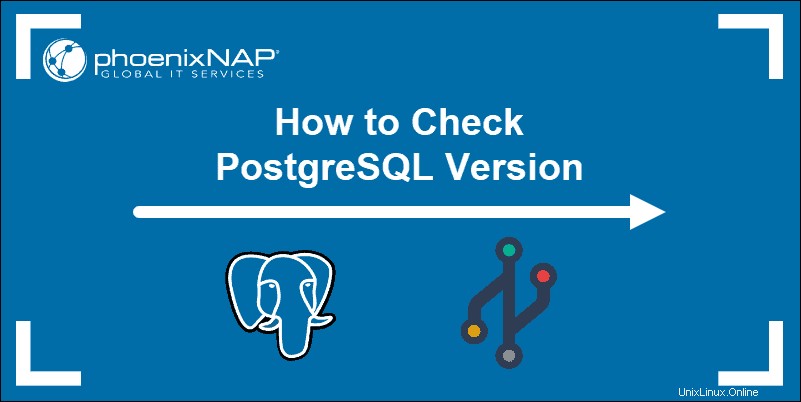
Voraussetzungen
- Zugriff auf ein Terminalfenster/eine Befehlszeile
- PostgreSQL-Datenbankserver
Überprüfen Sie die PostgreSQL-Version über die Befehlszeile
Greifen Sie auf Ihr Terminal zu und geben Sie den folgenden Befehl ein, um Ihre PostgreSQL-Version zu überprüfen:
postgres --version
Die Versionsnummer wird in Ihrem Terminalfenster angezeigt. Eine andere Möglichkeit, Ihre PostgreSQL-Version zu überprüfen, ist die Verwendung von -V Möglichkeit:
postgres -VDiese beiden Befehle funktionieren mit Installationen, die von offiziellen Repositories initiiert wurden. Sie gelten möglicherweise nicht für Installationen, die aus Drittquellen stammen. Stattdessen erhalten Sie möglicherweise die Meldung „Befehl ‚postgres‘ nicht gefunden“ Nachricht.
So lösen Sie den Fehler „Befehl ‚postgres‘ nicht gefunden“
Um den „Befehl ‚postgres‘ nicht gefunden“ zu lösen Problem, suchen Sie den PostgreSQL-Binärordner. Geben Sie den folgenden Befehl ein, um das richtige postgres zu finden Pfad:
locate bin/postgresDer Pfad zu Ihrem Binärordner wird nun in Ihrem Terminal angezeigt.

Geben Sie den vollständigen Pfad ein und fügen Sie -V hinzu Option zum Anzeigen der aktuellen PostgreSQL-Serverversion:
/usr/lib/postgresql/10/bin/postgres -VIn diesem Beispiel lautet die Postgres-Versionsnummer 10.12.

Die PostgreSQL Development Group verwendet ein Standard-MAJOR.MINOR Semantisches Versionierungssystem. In unserem Beispiel steht der erste Abschnitt (10) für MAJOR Freigabenummer. Der zweite Teil (12) repräsentiert das MINOR Versionsnummer für diese Hauptversion.
Überprüfen Sie die Postgres-Version von der SQL-Shell
Die Versionsnummer kann auch direkt von der PostgreSQL-Eingabeaufforderung abgerufen werden. Greifen Sie auf die Eingabeaufforderung der PostgreSQL-Shell zu, indem Sie den folgenden Befehl eingeben:
sudo -u postgres psqlGeben Sie die folgende SQL-Anweisung in die Eingabeaufforderung ein, um die aktuelle Version zu überprüfen:
SELECT version();Die resultierende Ausgabe enthält die vollständige Version und Systeminformationen für den PostgreSQL-Server.

Sie können PostgreSQL auch anweisen, den mit server_version verknüpften Wert anzuzeigen Parameter:
SHOW server_version;Das Ergebnis zeigt den aktuellen Wert für server_version an .

So überprüfen Sie die Version des psql-Clients
Psql fungiert als Front-End-Terminal für PostgreSQL. Es wird verwendet, um Abfragen zu stellen und die bereitgestellten Ergebnisse anzuzeigen.
Sie können den folgenden Befehl verwenden, um die Version des psql-Clientdienstprogramms zu ermitteln:
psql --version
Sie werden feststellen, dass die Befehle zum Überprüfen der Datei psql Clientversion mit den Befehlen übereinstimmen, die zur Bestimmung der PostgreSQL-Serverversion verwendet werden. Das -V Option funktioniert auch in diesem Fall:
psql -VDie psql-Version wird im Terminal angezeigt.

Der „Befehl nicht gefunden“ Auch in diesem Fall kann ein Fehler auftreten. Geben Sie in diesem Fall den folgenden Befehl ein, um den richtigen Pfad zu psql zu finden Dienstprogramm:
locate bin/psqlDie Ausgabe enthält den vollständigen Pfad zu psql Dienstprogramm.

Verwenden Sie den resultierenden Pfad und -V Option zum Überprüfen des aktuellen psql Version:
/usr/lib/postgresql/10/bin/psql -VDie resultierende Ausgabe zeigt Ihnen die aktuelle psql Client-Version auf Ihrem System.
